Hur man ändrar en bild i Photoshop

Att veta hur man ändrar en bild i Photoshop är en grundläggande skicklighet för designers. Oavsett om du laddar upp en bild till webben eller förbereder den för utskrift är det viktigt att du får storleken korrekt. Lyckligtvis erbjuder Photoshop massor av verktyg för att hjälpa dig att perfekta din bildstorlek. Även om processen kan vara lite av ett minfält om du inte har försökt det förut.
I den här nybörjarens Photoshop-handledning kommer vi att undersöka hur man ändrar en bild i Photoshop. Vi kommer att ta itu med de berörda farorna och förklara några metoder som hjälper dig att hantera dem. Förutom att täcka hur man manipulerar dukstorlek och bildstorlek täcker vi också resampling, beskärning och hur man redigerar ett enskilt lager. (Se vår bit på Bildfilformat Om du behöver hjälp på detta område.)
Vill du lära dig mer om Photoshop? Se vår Roundup av det bästa Photoshop Tutorials .
Så här byter du dukstorlek
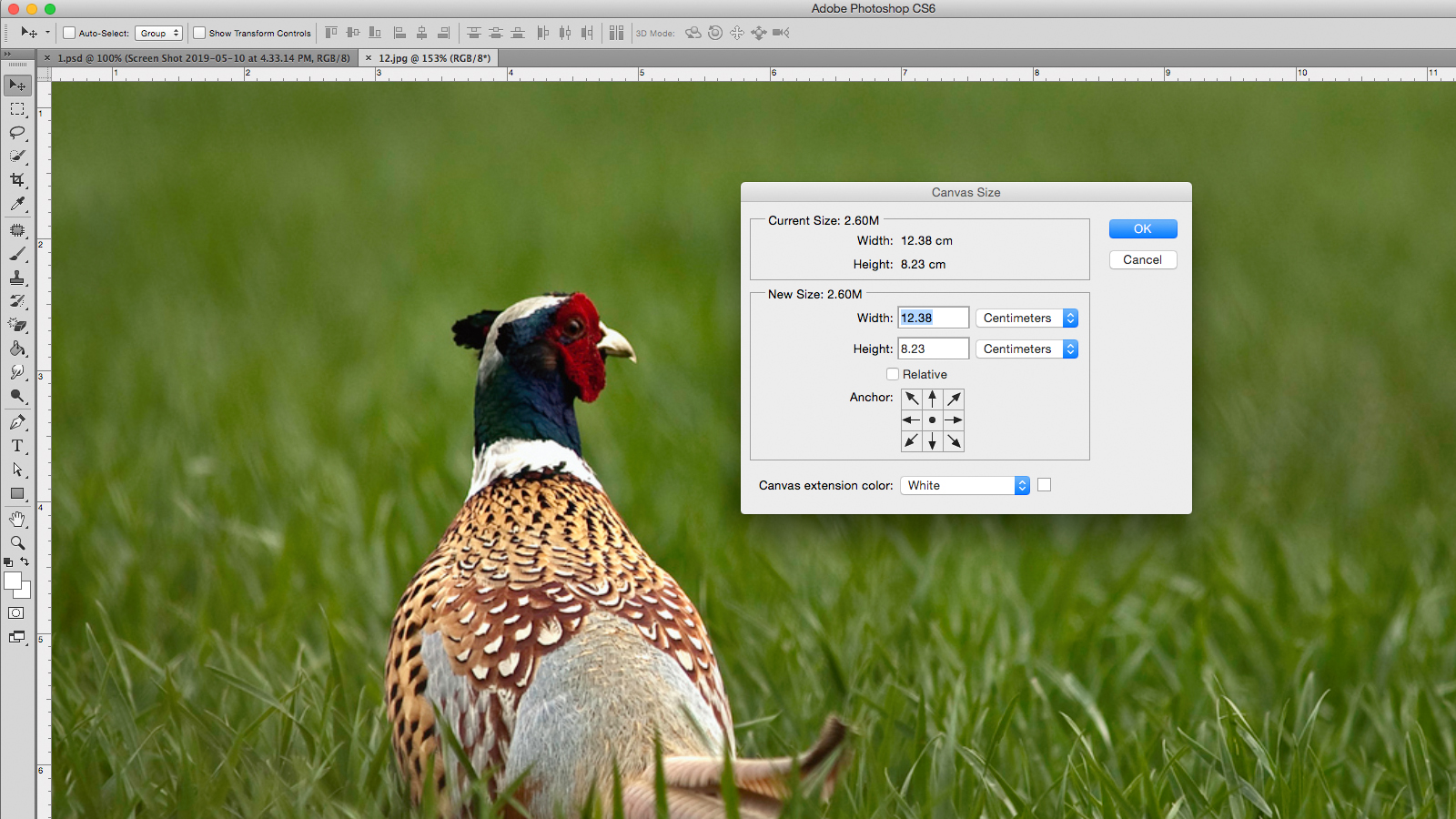
Kanske är den enklaste och minst problematiska metoden att ändra storlek på ett Photoshop-dokument för att ändra storleken på kanfasen själv. Genom att göra detta kommer bildinnehållet att förbli samma storlek medan gränserna kring tillgångsförändringen.
Att öka dukstorleken kommer att lägga till transparenta eller färgade pixlar runt bilden, beroende på om ditt lager är låst eller ej. Minskning av dukstorleken kommer att skära in i bilden, ta bort bilddata från runt kanterna.
Du kan göra dessa justeringar genom att gå till Image & GT; Canvas storlek i menyraden. Med dialogfönstret kan du ange nya värden för både byte och höjd på duken, som erbjuder en rad mätaggregat som passar ditt syfte. Du bör använda pixlar för digital och tum / centimeter för utskrift.
Canvas ankarpunkten är automatiskt inställd som är centrerad, justering av dukstorleken enhetligt runt hela bilden, men kan flyttas om du vill lägga till eller ta bort pixlar från en viss kant. Genom att välja den relativa kryssrutan kan du lägga till eller ta bort ett lika antal pixlar från den aktuella dukstorleken. Photoshop CC kan du också göra beräkningar i alla nummerfält.
Använd trim och avslöja allt
Trim och avslöja alla är båda funktionerna som påverkar dukstorlek, utan att behöva ange dialogfönstret Canvas Size. Trim tar bort oönskade områden med transparenta pixlar eller bakgrundspixlar med en specificerad färg. På ett liknande sätt att använda dialogrutan Canvas Size, kommer det transparenta alternativet bara att vara synligt när dina lager är upplåsta.
Avslöja alla kommer att ändra storlek på duken för att visa innehåll som överstiger dokumentgränserna. Båda dessa kan hittas under bild i menyraden, men bör endast ses som snabbkorrigeringar som erbjuder begränsad kontroll över processen.
Om allt detta verkar för komplicerat kan du alltid skapa ett nytt dokument med de korrekta dimensionerna (File & GT, ny och välj dina dimensioner) och placera din bild i den, flytta den runt tills den passar. Ändra dukstorlek kan vara till hjälp när du gör grafik i Photoshop, men är mindre användbar när du ändrar den faktiska storleken på en bild. För det måste du använda bildstorlek.
Justera bildstorlek i Photoshop
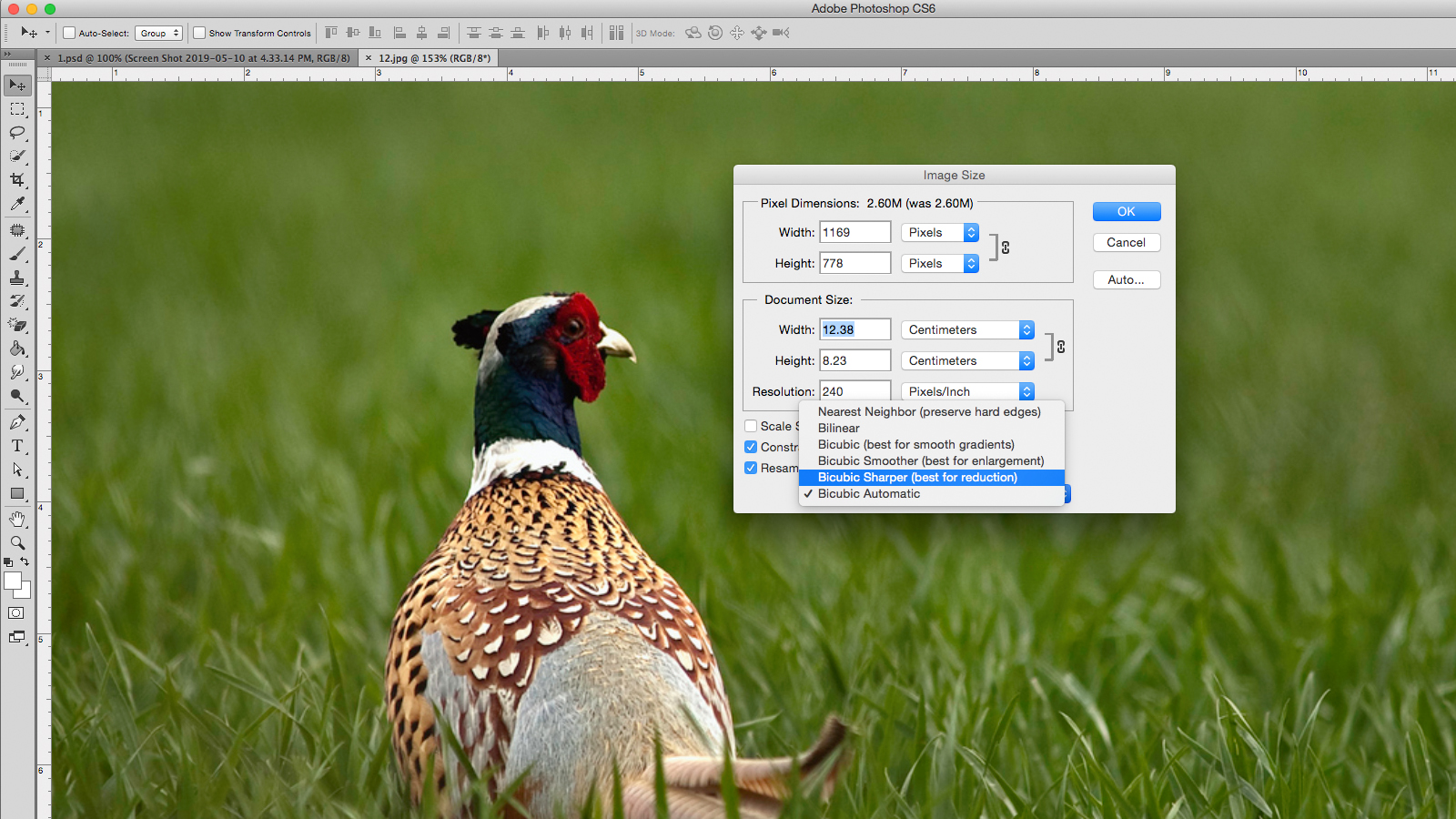
Det förnuftiga valet för att ändra storlek på en bild i Photoshop är den lämpligt namngivna bildstorleken, som finns under bild och gt; Bildstorlek i menyraden. Men innan du hoppar direkt in i detta, bör du först försöka bekanta dig med tanken på upplösning och varför det spelar roll.
När du ändrar en bild ska ditt mål vara att ändra bildstorleken utan att kompromissa med upplösning. Du kommer förmodligen redan ha en vag idé att resolution är något att göra med detaljerna i en bild. Förvirringen uppstår när du börjar prata om upplösning när det gäller pixel densitet, som visas i Photoshop som PPI (pixlar per tum).
Bildupplösning i Photoshop
En högre upplösning betyder en skarpare bild, eller hur? Väl faktiskt beror allt på upplösningen av bilden i förhållande till dess storlek; När storleken på bilden ökar kommer den relativa PPI att minska. Detta är särskilt viktigt i tryckning, där PPI definierar hur många prickar av bläck som används per tum (ofta kallad DPI).
Föreställ dig till exempel en tum med en tums bild med en upplösning på 100 ppi. Öka storleken på den här bilden till tio tum med tio tum kommer att minska PPI till 10. Om du fortsätter att använda bilden på den storleken kommer det bara att vara tio pixlar per tum och det kommer att visas pixellaterade och har jaggade kanter . Den allmänna regeln är att du kan göra en bild mindre utan att ha några större problem, men du kommer att stöta på problem när du gör det större.
När du skickar en bild som ska skrivas, rekommenderas en DPI på 300, även om det beror på kvaliteten på bilden och den storlek du skriver ut till. En 300DPI-bild är lämplig för en A4-sida, men du kan komma undan med en lägre DPI för en skylt, eftersom människor kommer att se det från längre bort.
För digitala bilder är det viktigaste numret antalet pixlar i bilden snarare än densitet. En 500px x 500px-bild kommer alltid att vara 500px x 500px, oavsett vad pixelnätheten är.
För att testa denna effekt, se till att Resample är avstängd längst ner i dialogrutan Bildstorlek. Du kommer nu att märka att ändring av höjden, bredden eller upplösningen ändrar de andra två värdena proportionellt; Det totala antalet pixlar i bilden har inte ändrats. Om du skriver önskad upplösning i nummerfältet, visar den resulterande bredden och höjden den maximala storleken som bilden kan användas på.
Resampling en bild
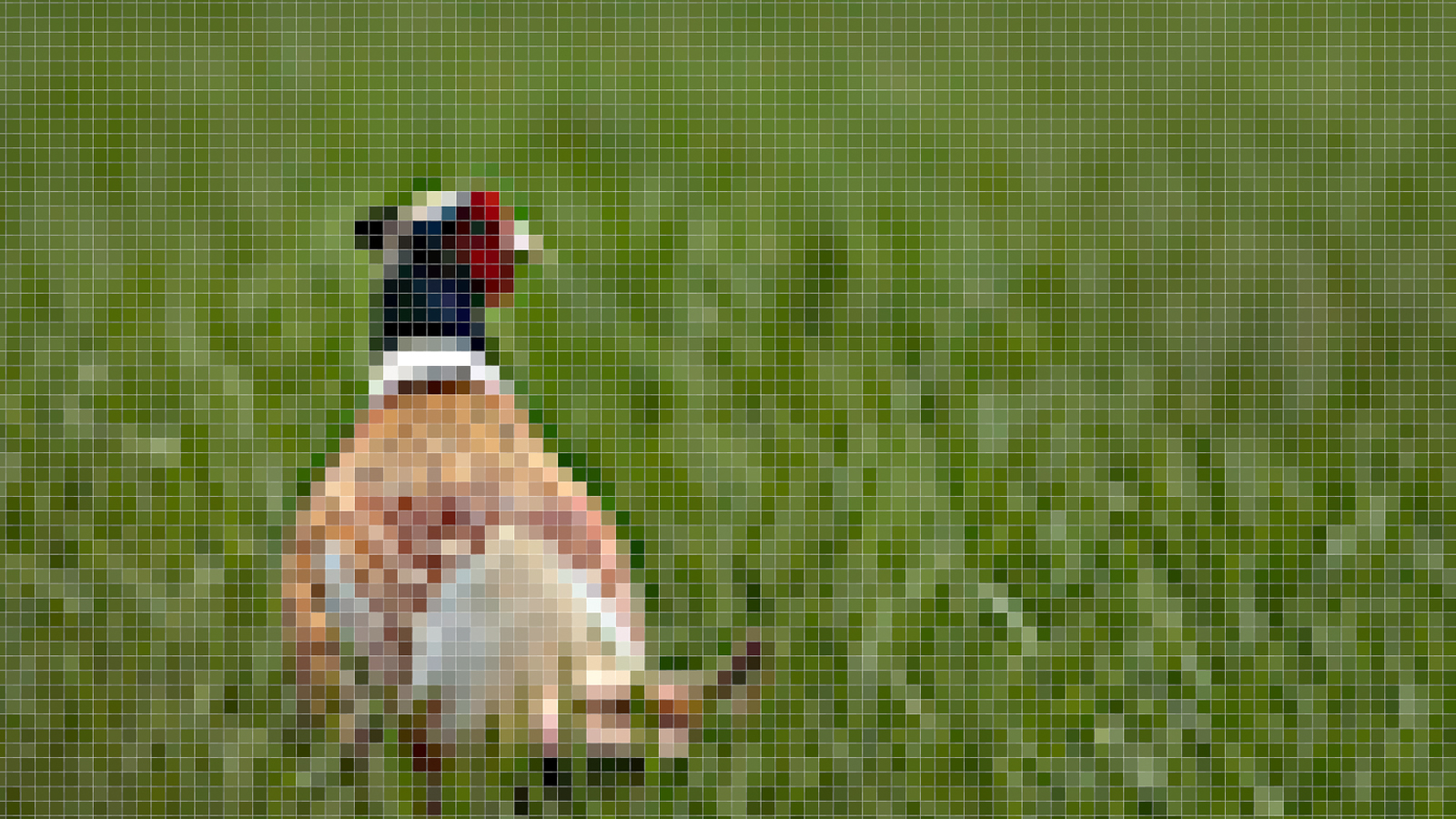
Att förstora en bild utan att förlora upplösning är den vita valen som alla designers jagar. Det beror på att det inte finns någon förbättringsknapp som magiskt tar bort pixilering och skärper en bild. I verkligheten är ditt bästa hopp den resample-funktionen.
Resampling ändrar pixeldimensionerna av en bild genom att faktiskt lägga till eller ta bort pixlar. Det gör det genom en process som kallas interpolering, som analyserar de ursprungliga pixlarna och skapar nya, i huvudsak genom att göra en utbildad gissning.
Du kan aktivera SUPAMPLE på botten av dialogrutan Bildstorlek. Den här gången när du ändrar bredden eller höjden påverkar den inte alls. Detta beror på att Photoshop fyller i de saknade pixlarna för att behålla samma upplösning i större storlek.
Omvandlingsbegränsande proportioner på betyder att bredden och höjden kommer att förbli i ett fast förhållande, vilket förhindrar att du sitter eller snedvrider bilden. Du kanske tycker att du gör din uppskalning i steg fungerar bättre än att göra det i ett stort hopp.
Resampling är i allmänhet inte en bra idé, eftersom du kommer att förlora tydlighet och skärpa från bilden
När du utför det exklusiva, se till att du har valt rätt resample-metod från rullgardinsmenyn längst ner i dialogrutan Bildstorlek. Det finns två alternativ tydligt markerade för reduktion och utvidgning, den bikubiska skarparen och bikubisk jämnare.
2018-uppdateringen av CC (se vår recension av det senaste Photoshop cc ) introducerade oss för att bevara detaljer 2.0 exklusiva, en ny algoritm för uppskalnande bilder. Det är ännu inte en officiell del av Photoshop, så om du vill prova det, måste du slå på den i preferenser och GT; Teknikförhandsgranskning & GT; Aktivera Preserve Detaljer 2.0 exklusiva. Du måste då hitta det här som en resample-metod i dialogrutan Bildstorlek.
Resampling är i allmänhet inte en bra idé, eftersom du kommer att förlora tydlighet och skärpa från bilden, men är det bästa av en dålig värld om du inte har några andra alternativ.
Det finns några knep du kan använda för att lindra den resulterande mjukheten. Efter att resampling är färdig, duplicera skiktet och lägga till ett högpassfilter, som finns under Filter & GT; Andra & GT; Hög passage. Vrid det här nya lagret på mjukt ljus i blandningslägen och det kommer att lägga till skärpa och kontrast till bilden. Du kan också försöka använda en unsharp-mask på det ursprungliga lagret, som finns under Filter & GT; Sharpen & GT; Oskarp mask.
Beskära bilder i Photoshop
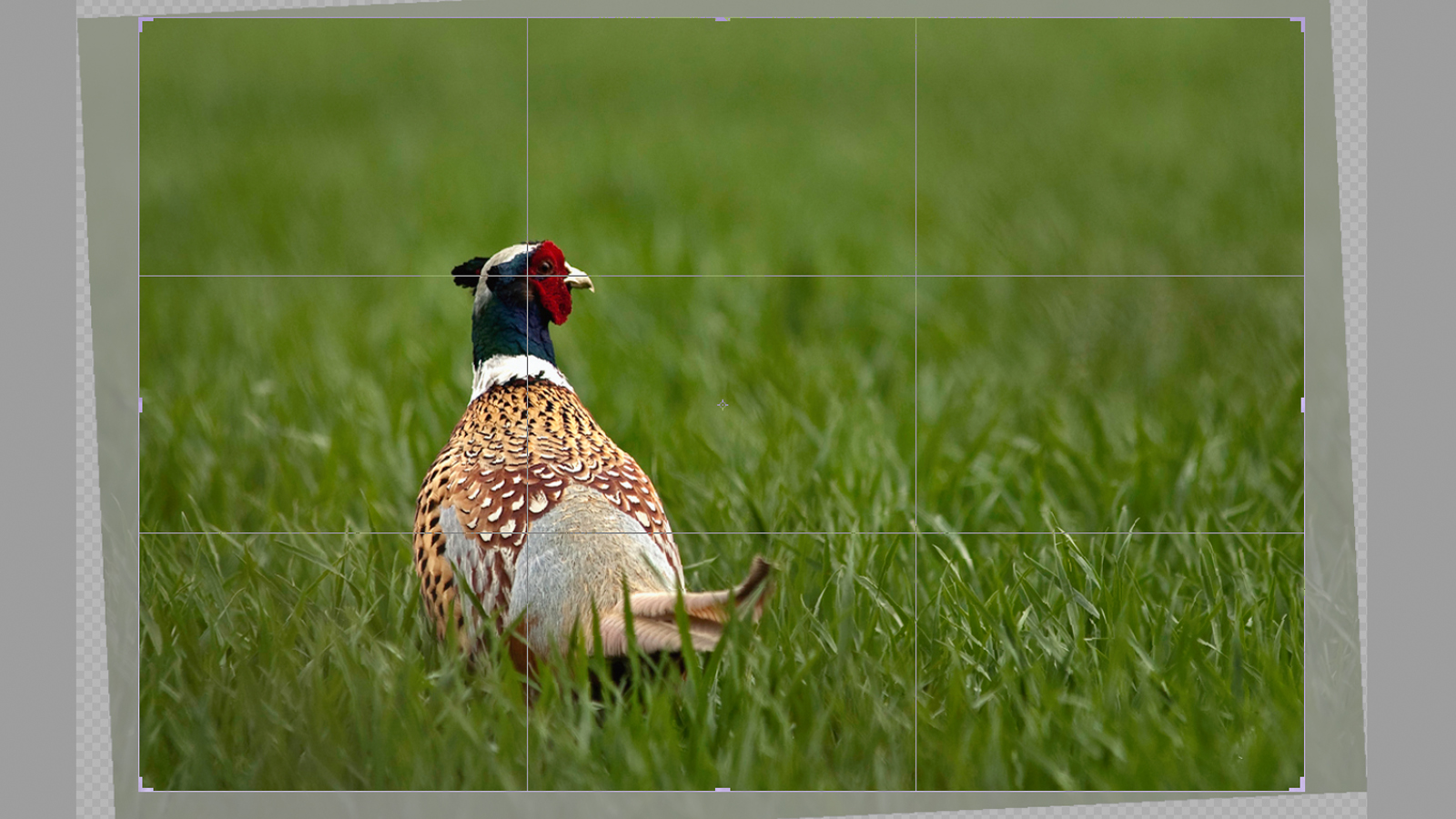
Ibland kan du vara nöjd med din bildstorlek, men vill fokusera på ett visst område för att förbättra den övergripande kompositionen. För att göra detta måste du använda grödverktyget.
Välj grödverktyget i verktygsfältet eller med C genväg (det här är en av många Photoshop genvägar ). Grödgränserna kommer att visas runt bilden, så att du kan dra kanten och hörnhandtagen för att justera passformen. Att hålla ner skiftknappen kommer att säkerställa att din gröda behåller samma bildförhållande som originalbilden.
Alternativt kan du ställa in ett specifikt förhållande i fältfältet på menyraden. Att klicka precis utanför ramen kommer att låta dig rotera grödan och räta ut bilden. Du kan också rita en ny grödlåda rakt på duken genom att klicka och hålla över bilden.
När du är nöjd med grödan, tryck antingen på Enter eller dubbelklicka för att gå tillbaka till det normala redigeringsläget.
Ändra storlek på ett enda lager
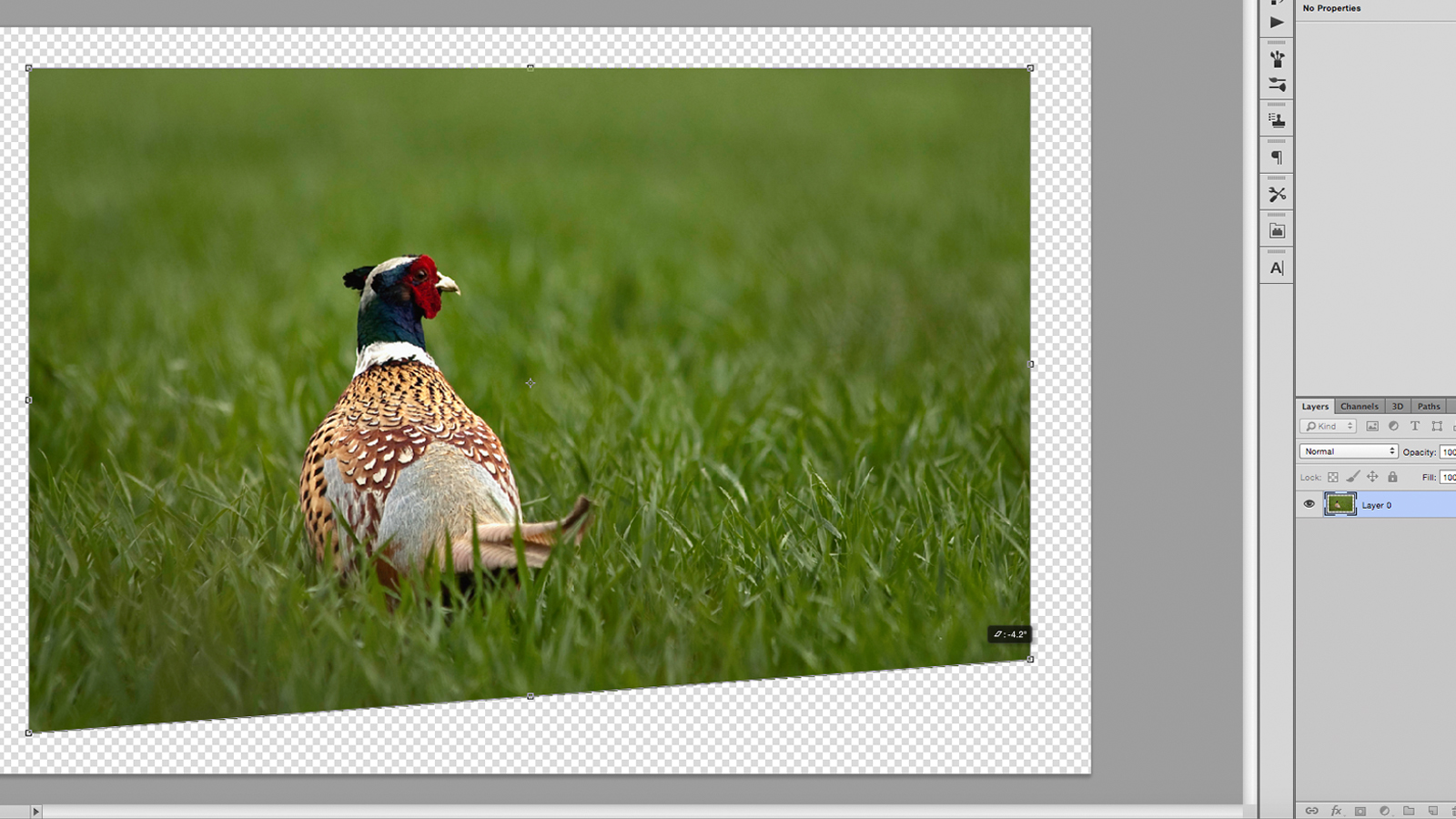
I stället för att ändra hela bilden, låter Photoshop också redigera enskilda lager. Välj det lager du vill ändra storlek och gå till Redigera och GT; Gratis transformation eller tryck cmd + T .
Transformboxen har samma kontroller som en grödlåda; Använd handtagen för att skala upp eller ner, klicka utåt för att rotera och hålla skiftet till skala proportionellt. Genom att hålla cmd Nyckel du kommer att kunna flytta enskilda hörnpunkter runt och snedvrida bilden. Dubbelklicka eller tryck på Enter när du är glad.
Det finns fler kreativa alternativ för att ändra storlek på ditt lager under bild och gt; Omvandla, såsom varp och perspektiv. Du bör komma ihåg att förstoring av ett enda lager har samma pixellationsproblem som att ändra hela bildstorleken, såvida inte ditt lager är en vektor grafik. Andra verktyg som kan användas för att ändra skiktstorleken är markeringsverktyget, för att bokstavligen välja och radera innehållsområden eller maskverktyget för att dölja områden.
[Bilder: Författarens egen]
Relaterade artiklar:
- 66 Gratis Photoshop-åtgärder
- De 10 buden av Photoshop Etiquette
- Så här komprimerar du bilder: En webbdesigners guide
Hur - Mest populära artiklar
Hur man gör en Apple Watch App
Hur Sep 15, 2025(Bildkredit: Framtida) När Apple först lanserade sin smartwatch till allmänheten, kände alla att den otroliga hå..
21 steg till Super Speedy JavaScript
Hur Sep 15, 2025(Bildkredit: Pexels.com) Vid första anblicken låter parallell bearbetning som en inbjudan till fri lunch - att kunn..
Hur man tar bort en bakgrund i Photoshop
Hur Sep 15, 2025Sida 1 av 4: The Magic Wand-verktyget The Magic Wand-verktyget Det snabba valet och förfina EDGE-verk..
Procreate Tutorial: Nya verktyg utforskade
Hur Sep 15, 2025När jag först upptäckte Procreate blev jag bedövas av tanken på att ha en bärbar enhet som gjorde det möjligt för mig att..
Måla ett porträtt som van gogh
Hur Sep 15, 2025Holländska post-impressionistmålare Vincent Van Gogh (1853-1890) skapade många självporträtt i sin karriär - även om någr..
Måla en Munch-stilporträtt i Photoshop CC
Hur Sep 15, 2025Som en del av dess Dolda skatter av kreativitet Projekt, Adobe förvandlade de århundrade gamla penslarna som anv..
Lär dig att köra design och innehållsprintar
Hur Sep 15, 2025Design och innehållsprints är nyckeln till att samla produktägare, designers, forskare, innehållsstrategister och andra disci..
Hur man använder lagerfotografi kreativt inom ditt designarbete
Hur Sep 15, 2025I stället för att vara en sista utväg, kan Stock Imagery och bilda en väsentlig del av din kreativa arsenal. Från lager vekt..
Kategorier
- AI & Machine Learning
- AirPods
- Amason
- Amazon Alexa & Amazon Echo
- Amazon Alexa & Amazon Echo
- Amazon Fire TV
- Amazon Prime Video
- Android
- Android-telefoner Och Tabletter
- Android -telefoner Och Surfplattor
- Android TV
- Apple
- Apple App Store
- Apple Homekit & Apple Homepod
- Apple Music
- Apple TV
- Apple Watch
- Apps & Web Apps
- Appar Och Webbappar
- Audio
- Chromebook & Chrome OS
- Chromebook & Chrome OS
- Chromecast
- Cloud & Internet
- Moln Och Internet
- Moln Och Internet
- Datorhårdvara
- Datorhistorik
- Sladdskärning Och Streaming
- Sladdskärning Och Streaming
- Discord
- Disney +
- DIY
- Elektriska Fordon
- Ereaders
- Essentials
- Förklarare
- Spel
- Allmänt
- Gmail
- Google Assistant & Google Nest
- Google Assistant & Google Nest
- Google Chrome
- Google Dokument
- Google Drive
- Google Maps
- Google Play Store
- Google Sheets
- Google Slides
- Google TV
- Hårdvara
- HBO MAX
- Hur
- Hulu
- Internet Slang & Förkortningar
- IPhone & IPad
- Kindle
- Linux
- Mac
- Underhåll Och Optimering
- Microsoft Edge
- Microsoft Excel
- Microsoft Office
- Microsoft Outlook
- Microsoft PowerPoint
- Microsoft Teams
- Microsoft Word
- Mozilla Firefox
- Netflix
- Nintendo Switch
- Paramount +
- PC Gaming
- Påfågel
- Fotografi
- Photoshop
- PlayStation
- Sekretess Och Säkerhet
- Sekretess Och Säkerhet
- Sekretess Och Säkerhet
- Produktrundor
- Programmering
- Raspberry Pi
- Roku
- Safari
- Samsung-telefoner Och Tabletter
- Samsung -telefoner Och Surfplattor
- Slack
- Smart Hem
- Snapchat
- Sociala Medier
- Plats
- Spotify
- Tinder
- Felsökning
- TV
- Videospel
- Virtuell Verklighet
- VPNS
- Webbläsare
- WiFi & Routrar
- Wifi & Routrar
- Windows
- Windows 10
- Windows 11
- Windows 7
- Xbox
- YouTube & YouTube TV
- YouTube & YouTube TV
- ZOOM
- Förklaringar







